2023-07-08 413

谷歌电脑版浏览器下载v83.0.4103.116
谷歌电脑版浏览器v83.0.4103.116是一个非常不错的浏览器软件,界面简洁明了,上网速度快,能够给用户带来更加高效顺滑的网页浏览体验,根据你的兴趣爱好智能为你推荐多种相关问题答案,登录账户保留你收藏的书签内容,支持移动端同步登录,喜欢的朋友们就快来极光下载站体验一番吧!
具体步骤如下:
1、首先打开谷歌浏览器;
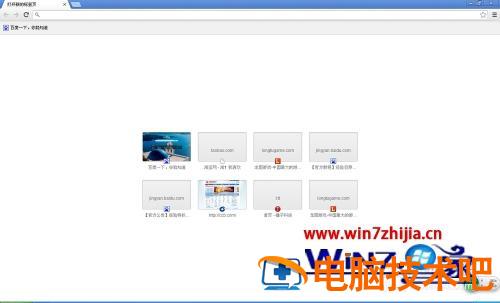
2、点击谷歌浏览器左上角关闭下面的三条横线 出现一个页面;
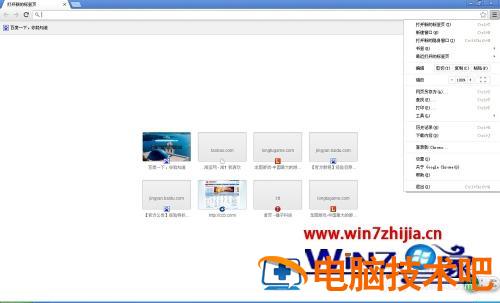
3、把鼠标移动到书签管理器上面;
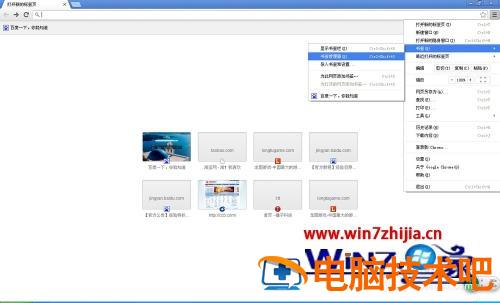
4、点击书签管理器,后跳转到,书签管理器页面;
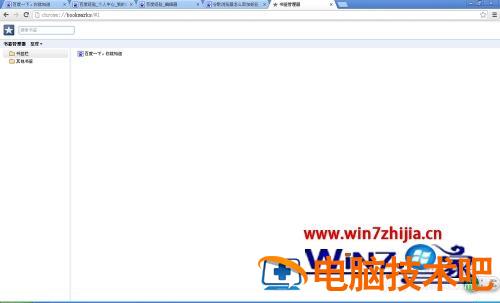
5、鼠标移动到百度书签下面,点击鼠标右键,出现一个快捷菜单;
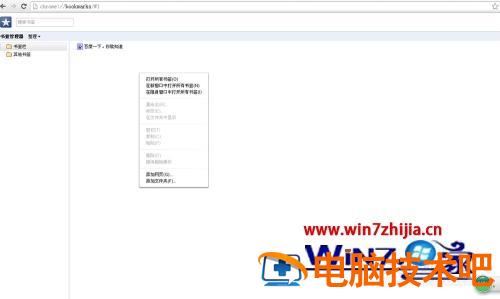
6、选择添加网页这个选项,并点击;
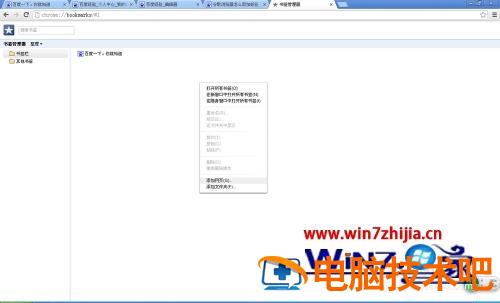
7、点击后,出现两个输入框,要求你输入名称和网址;
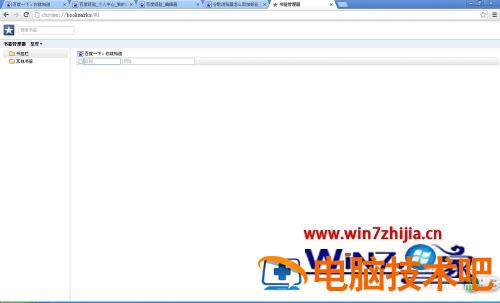
8、我们输入名称QQ网址为腾讯官网;
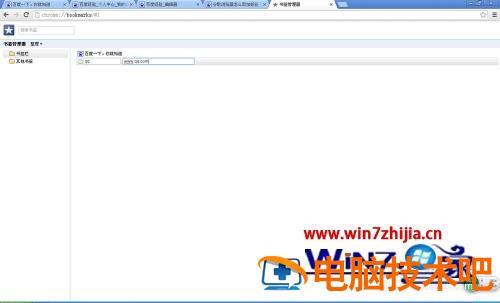
9、把鼠标移动到空白处,并点击后,添加标签完成;
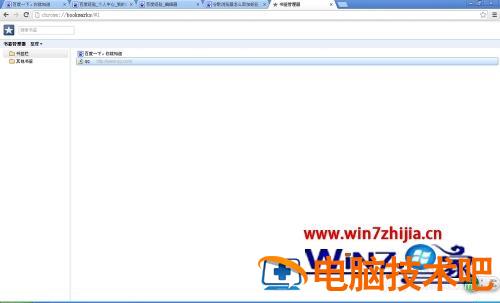
10、我们查看一下效果。
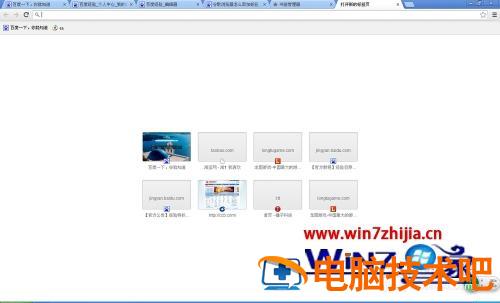
关于下载的谷歌浏览器怎样把标签添加到主页上的详细步骤就给大家讲述到这边了,有需要的用户们可以按照上面的方法来添加就可以了。
原文链接:https://000nw.com/6033.html
=========================================
https://000nw.com/ 为 “电脑技术吧” 唯一官方服务平台,请勿相信其他任何渠道。
系统教程 2023-07-23
电脑技术 2023-07-23
应用技巧 2023-07-23
系统教程 2023-07-23
系统教程 2023-07-23
软件办公 2023-07-11
软件办公 2023-07-11
软件办公 2023-07-12
软件办公 2023-07-12
软件办公 2023-07-12
扫码二维码
获取最新动态
